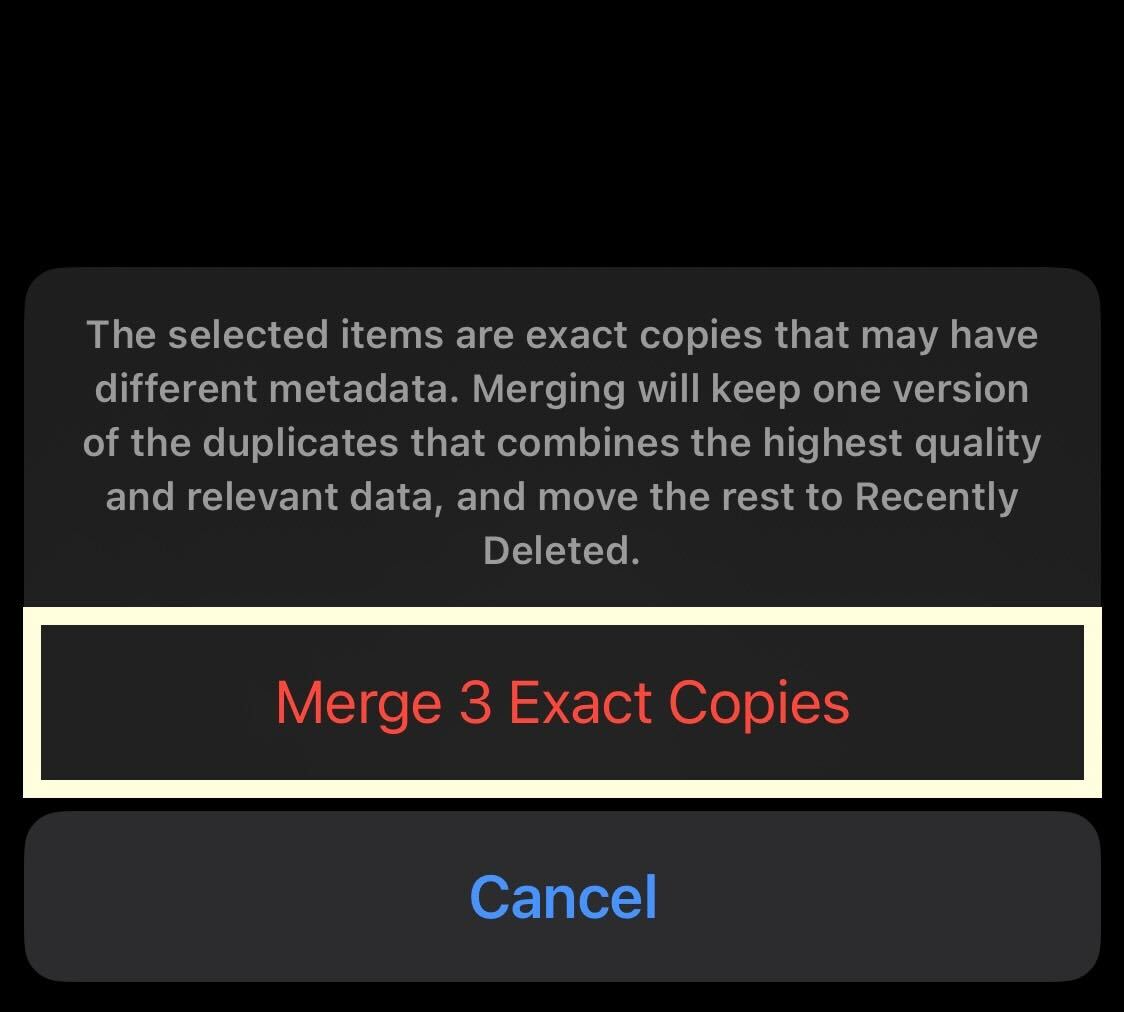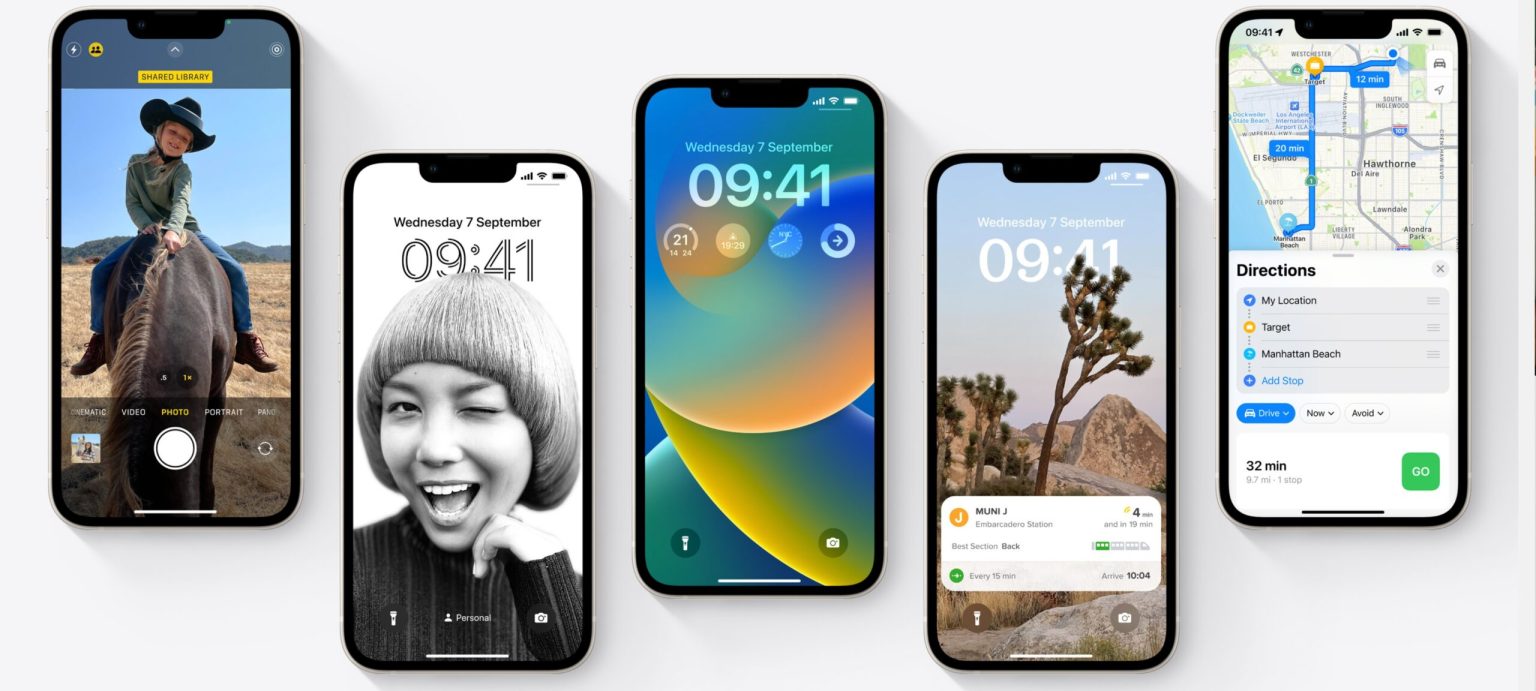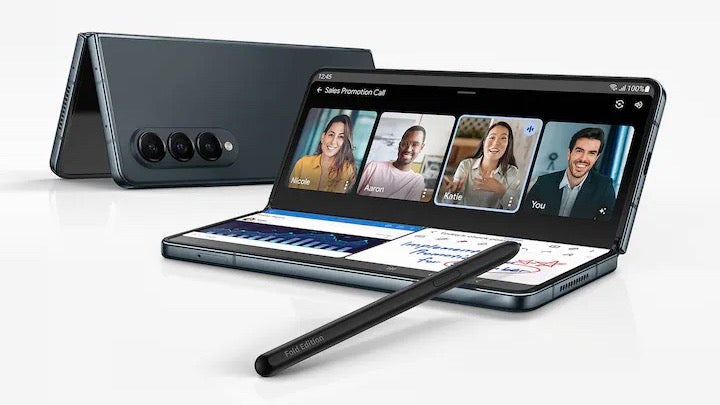Así es como puede fusionar sus fotos duplicadas con iOS 16.
La actualización de iOS 16 ha traído muchas características nuevas al iPhone, que van desde poder editar mensajes de texto después de enviarlos hasta permitir a los usuarios agregar widgets a su pantalla de bloqueo.
Y ahora, los usuarios que tienen una gran cantidad de fotos pueden tener una mejor oportunidad de organizarlas. Ahora, el iPhone buscará fotos duplicadas dentro de la aplicación Fotos y le dará la opción de fusionar todas estas fotos, liberando espacio de almacenamiento y asegurándose de que no tenga multitud de la misma imagen.
Si desea saber cómo puede fusionar todas sus fotos duplicadas en solo unos pocos pasos, asegúrese de seguir leyendo, ya que lo desglosaremos.
Lo que necesitarás:
- Un iPhone con iOS 16 o posterior
La versión corta
- Abre la aplicación Fotos
- Haga clic en Duplicados
- Presione Combinar
- Aceptar la ventana emergente
-
Paso
1Abre la aplicación de fotos.
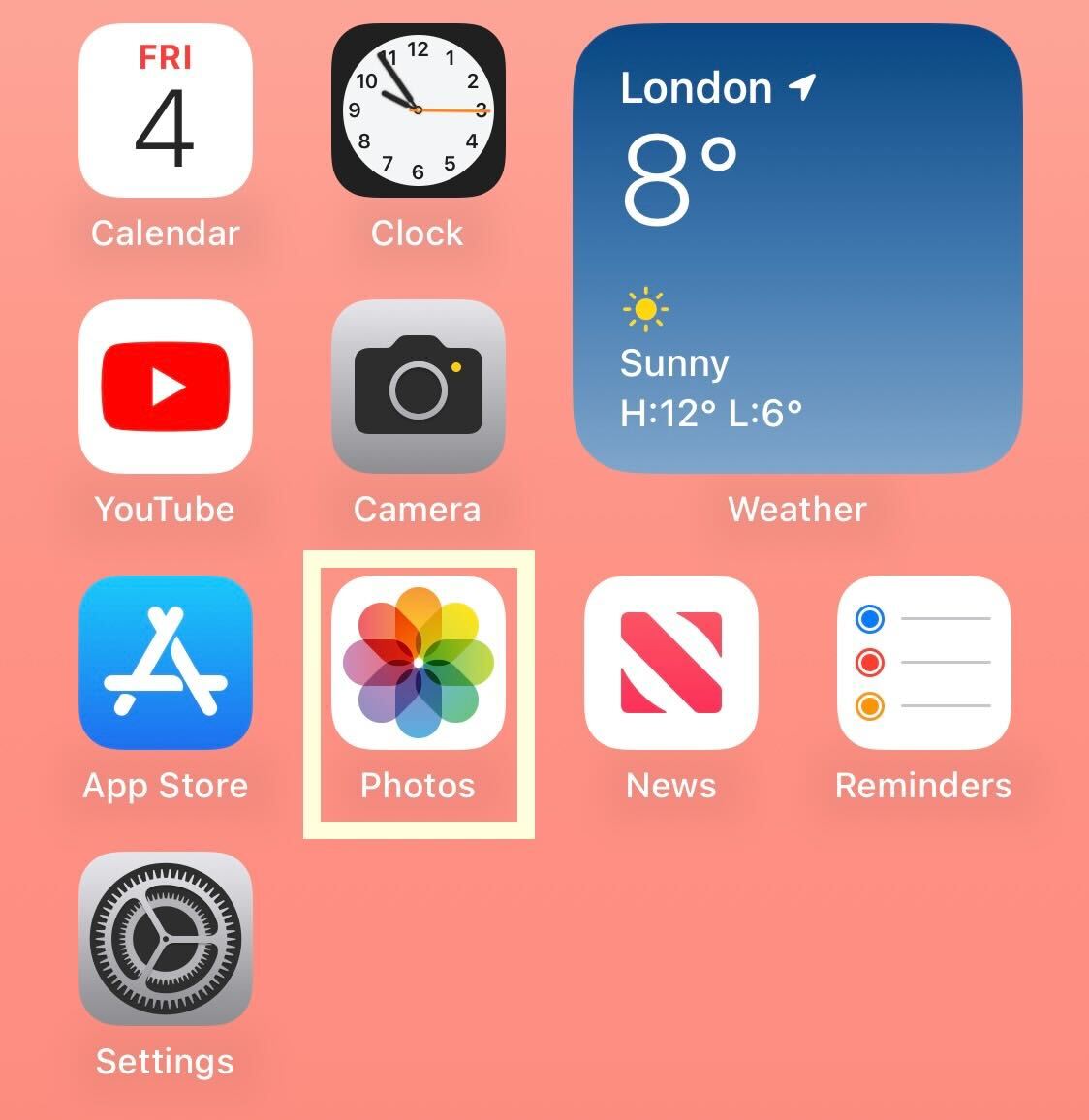
Desbloquee su dispositivo y abra la aplicación Fotos.
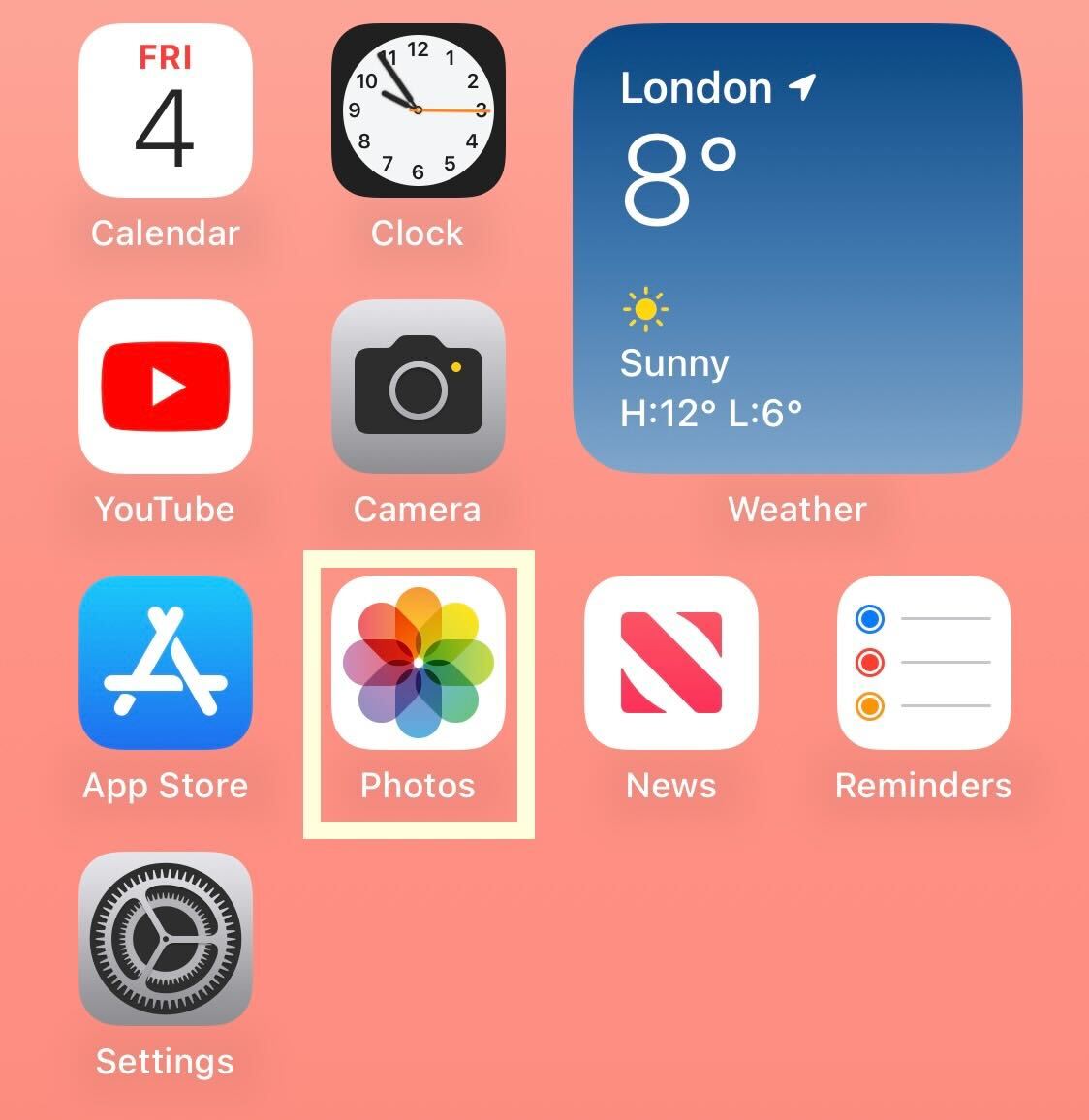
-
Paso
2Haga clic en Duplicados
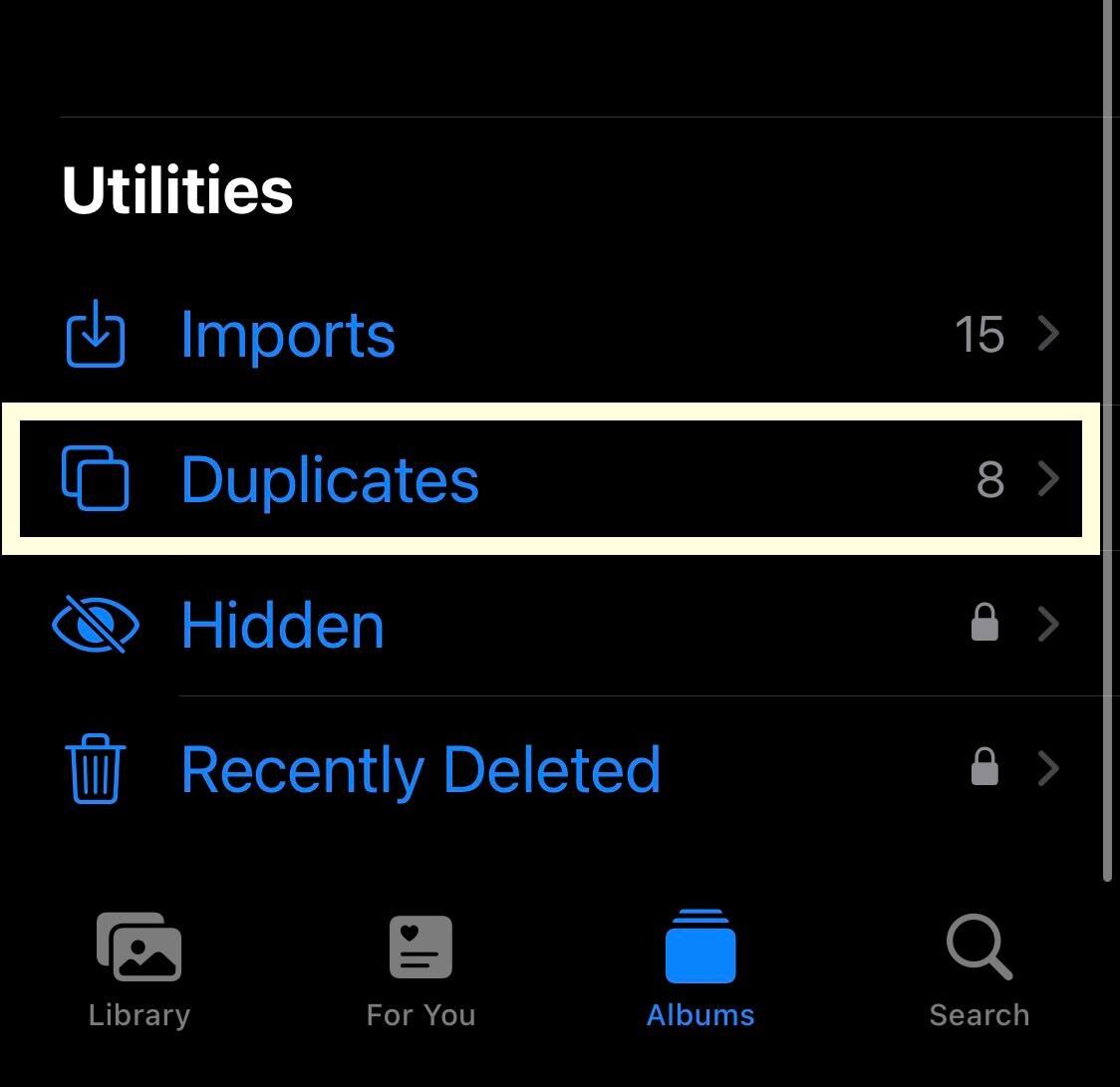
El iPhone detectará automáticamente cualquier foto duplicada que esté dentro de tus Fotos. Si tiene fotos duplicadas, desplácese hacia abajo hasta la sección Utilidades en la aplicación Fotos y habrá una sección Duplicada. Si sabe que tiene fotos duplicadas y esa opción no aparece, puede reiniciar su teléfono o esperar un par de horas para que se registren y aparezcan.
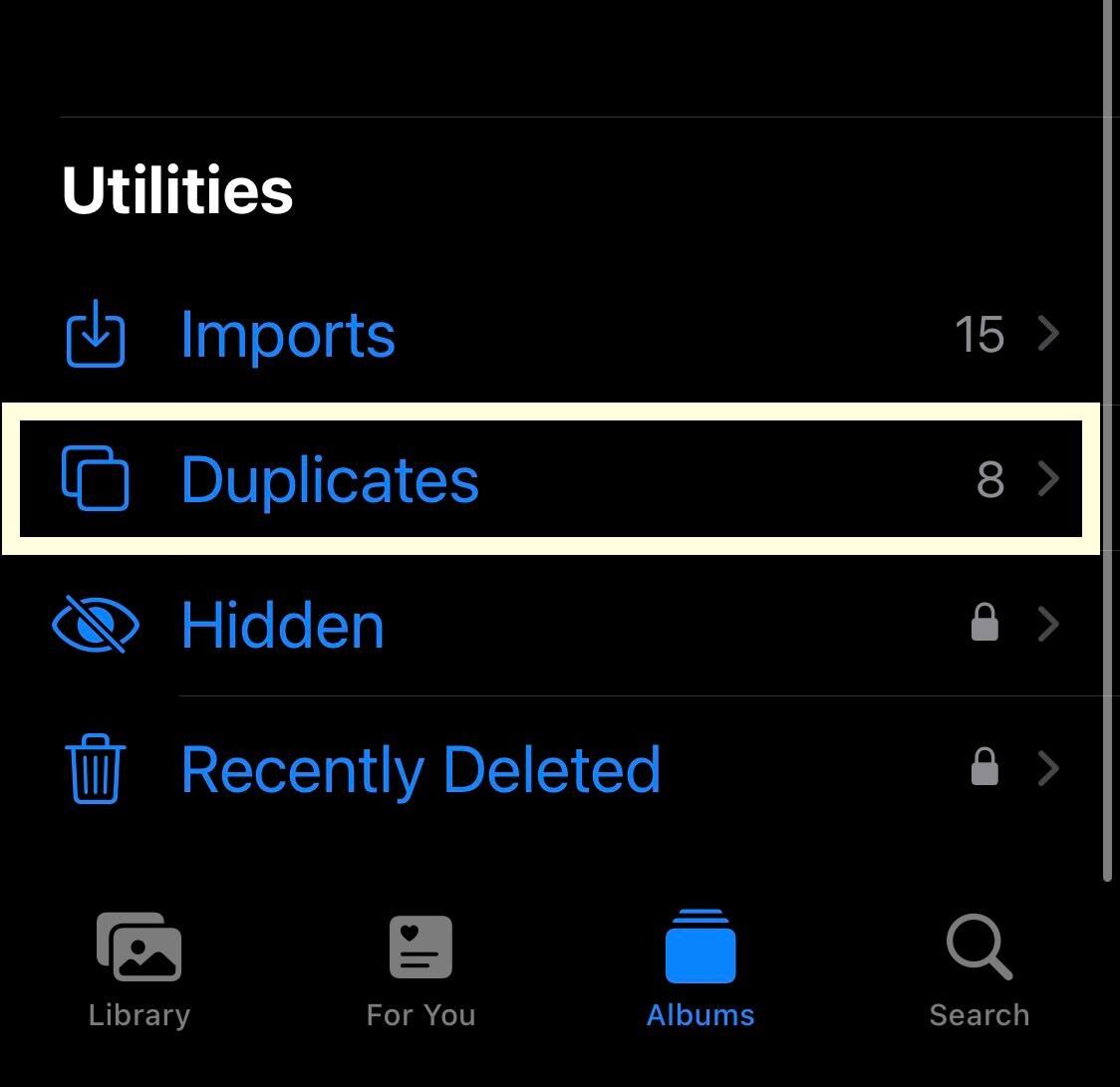
-
Paso
3Presione Combinar
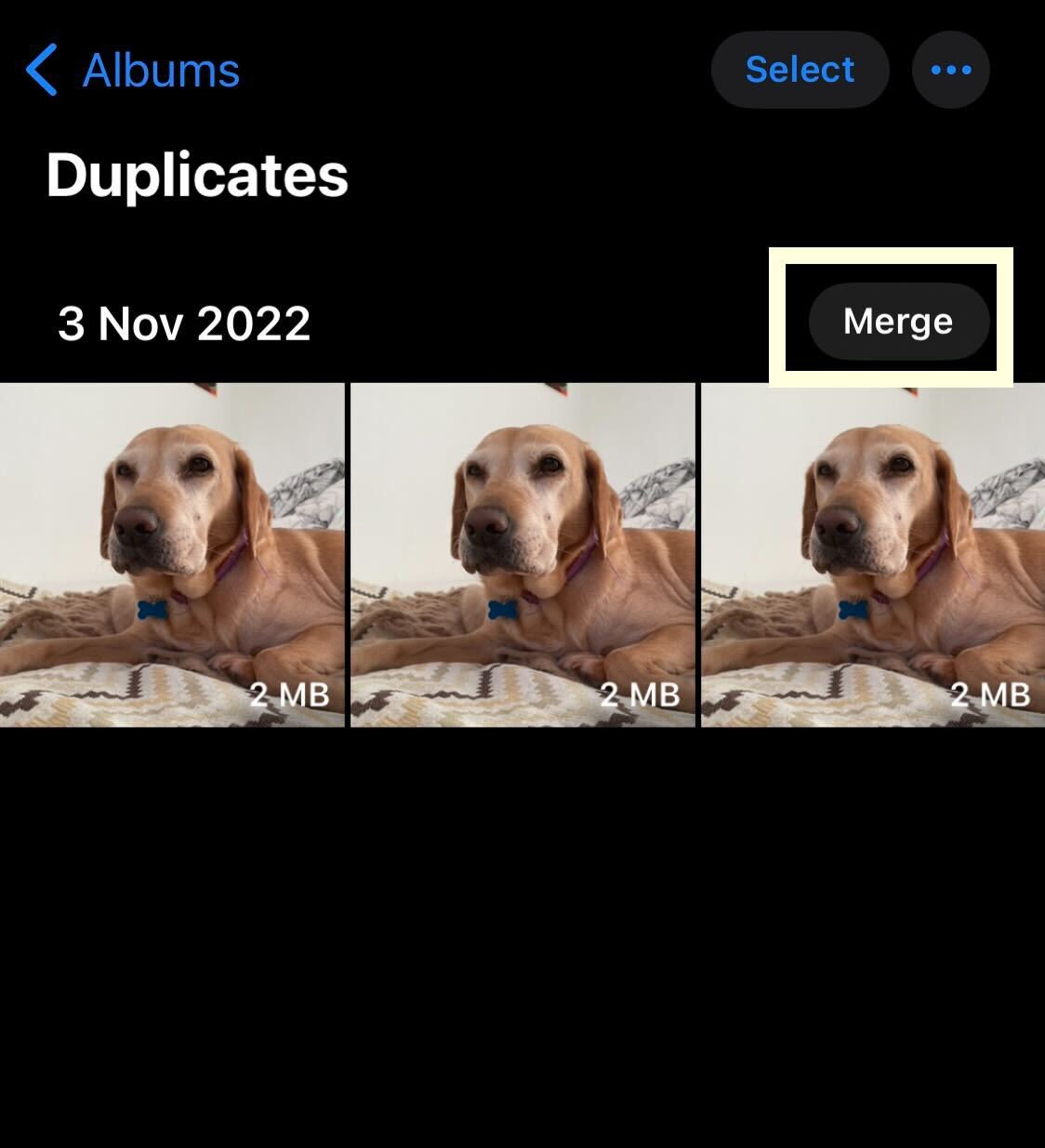
Haga clic en el botón que dice Fusionar. También puede seleccionar fotos específicas y combinarlas si lo desea, o combinarlas todas a la vez.
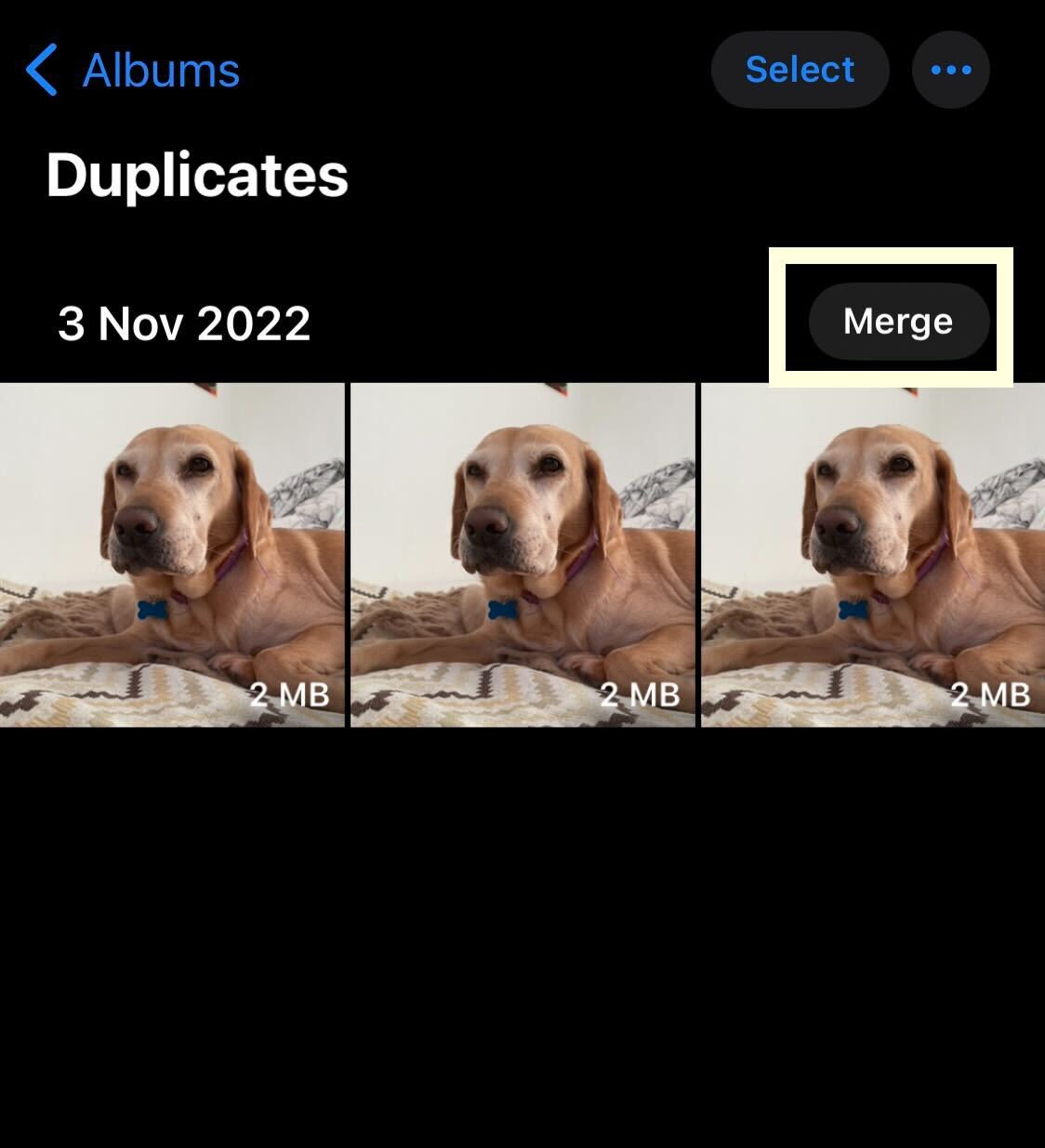
-
Paso
4Aceptar la ventana emergente
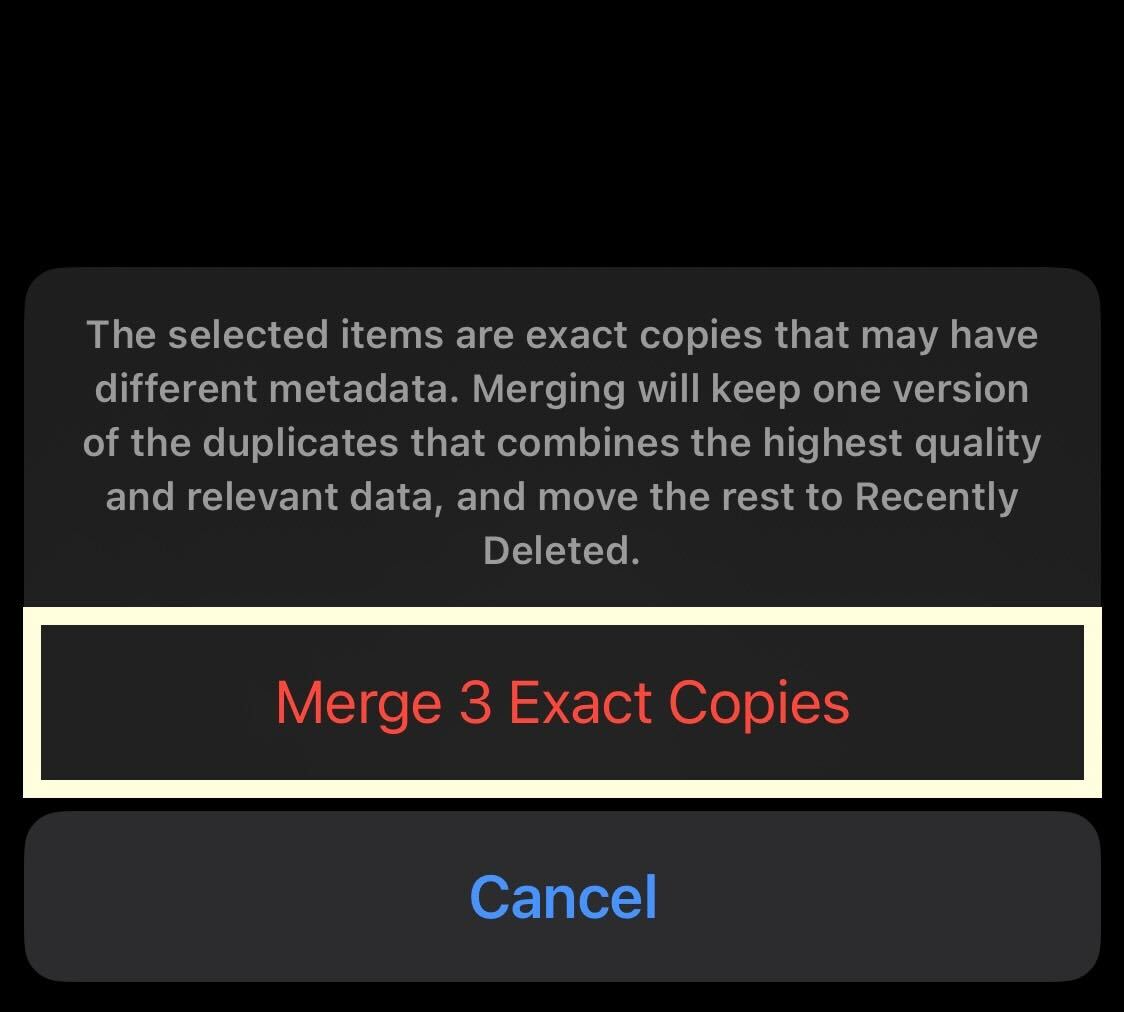
Aparecerá una ventana emergente que le preguntará si está seguro de fusionar sus fotos. Presione el botón Fusionar para confirmar su elección y fusionar sus fotos.